Tout fraîchement annoncé mais déjà opérationnel, cinnamon, le fork de Gnome Shell peut être installé sur Ubuntu. Je vous propose un petit tour du propiétaire et bien sur les commandes pour l’installer.
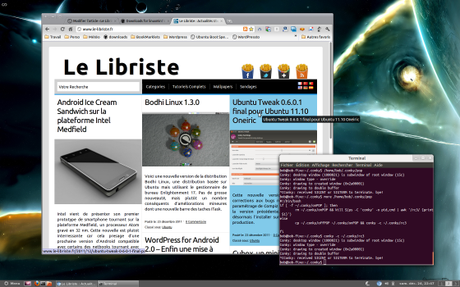
Installation de Cinnamon sur Ubuntu
Il faut dans un premier temps récupérer les deux packages cinnamon et cinnamon-session drepuis le site github du projet : Cinnamon. Une fois téléchargés il suffit de se rendre dans une fenêtre Terminal et de lancer les commandes suivantes en remplaçant le package cinnamon_1.1.2_i386.deb avec celui correspondant a votre archi et bien sur en prenant la dernière version dispo :
cd ~/Téléchargements sudo dpkg -i cinnamon-session_1.0.0_all.deb cinnamon_1.1.2_i386.deb
Maintenant il suffit de vous déconnecter et dans le gestionnaire de login de sélectionner Cinnamon comme environnement.
Utiliser Cinnamon comme environnement de travail
Maintenant faisons un petit tour du propriétaire. Comme vous pouvez le remarquer dans le screenshot ci-dessus, nous retrouvons une barre en bas de l’écran dans laquelle est placé un menu, des raccourcis, une barre d’état regroupant les applications lancées, une zone de notifications et de status et un accès aux desktops.
Le menu est des plus simple avec une zone des applications favorites, une zone de filtre, des catégories et bien la liste des applications. Il est possible de modifier les applications favorites en utilisant dconf-editor et en se rendant dans org->cinnamon. Vous devriez retrouvez une entrée texte favorites-apps.
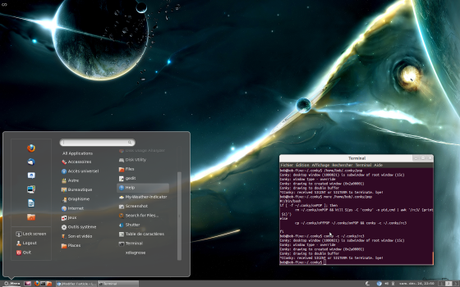
De la même façon il est possible d’ajouter des lanceurs dans l’entrée panel-launcher. Il est également possible de modifier le paramétrage des applications de la zone de notification (afficher les secondes, cacher la date, …)
Vous avez peut être remarquer la présence du symbole en haut à gauche de l’écran. C’est tout simplement l’accès aux activities de Gnome Shell. Il suffit de glisser la souris dans ce coin en haut à gauche pour faire apparaître les fenêtres en cours et les bureaux virtuels.
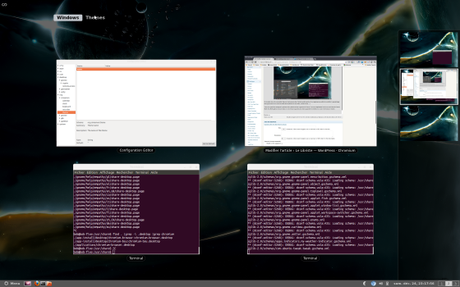
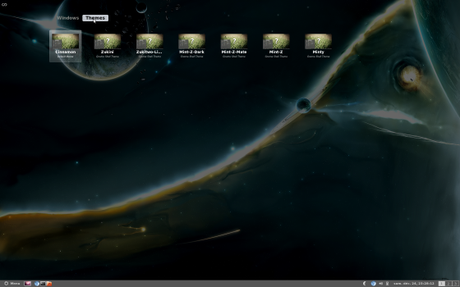
Mes premières impressions sur Cinnamon
Vieux de quelques jours ce projet de fork de Gnome-Shell propose une réelle alternative à Gnome-Shell et permet de rapidement retrouver ses bonnes vielles habitudes. J’ai en tout cas noter que l’affichage du menu est plus rapide que le dash de Gnome-Shell. Pour le moment que de bonnes impressions et on sent bien que si les deux développeurs que compte ce projet continue à avancer aussi rapidement nous pourrions voir enfin arriver un bureau pouvant convenir aux novices comme aux dinosaures comme moi.
